-
VMDK und VHD/VHDX
-
Wie konvertiert man VMDK in VHD/VHDX mit Qemu-img?
-
Wie migriert man zu Hyper-V mit dem Microsoft Virtual Machine Converter?
-
Wie lassen sich VMware vSphere mit Vinchin Backup & Recovery problemlos auf Hyper-V migrieren?
-
Zusammenfassung
VMDK und VHD/VHDX
Servervirtualisierungstechnologie wird weit verbreitet in der Produktionsumgebung eingesetzt. Zu den beliebten Hypervisoren gehören ESXi, Hyper-V, KVM, Xen, usw. Mit einem auf dem physischen Server installierten Hypervisor können die Hardware-Ressourcen vollständig virtualisiert werden und ein physischer Server kann in mehrere virtuelle Maschinen aufgeteilt werden.
Virtuelle Maschinen können unabhängig arbeiten und technisch gesehen haben sie fast die gleiche Hardware wie physische Maschinen. Physische Maschinen speichern Anwendungen und andere Daten auf physischen Festplatten und virtuelle Maschinen haben auch virtuelle Festplatten zur Datenspeicherung.
In VMware Umgebung ist die virtuelle Festplatte die .vmdk Datei im Ordner des VM und der Ordner befindet sich oft im Datenspeicher. Sie können den Ordner im Datenspeicher manuell überprüfen oder den Ordner in vCenter durchsuchen. Klicken Sie einfach mit der rechten Maustaste auf das VM in vCenter, klicken Sie auf Edit Settings, und dann können Sie das Verzeichnis der .vmdk Datei erhalten. Es gibt auch die Option, die VMDK Datei direkt in einen anderen Datenspeicher zu kopieren.
Das Format der Hyper-V-Virtuellen Festplatte unterscheidet sich vom Format der VMware-Virtuellen Festplatte. Das alte Format ist .vhd und das neueste Format ist .vhdx. Sie können die Hyper-V Virtuelle Festplatte exportieren im Hyper-V Manager.
Bei der Bereitstellung heterogener virtueller Umgebungen oder bei der Änderung von Virtualisierungslösungen benötigen IT-Administratoren oft einen V2V-Konverter um eine V2V-Migration durchzuführen. Der folgende Abschnitt wird die Methode zur Migration von VMware zu Hyper-V vorstellen.
Wie konvertiert man VMDK in VHD/VHDX mit Qemu-img?
Wenn Sie nur die virtuelle Festplatte konvertieren möchten, können Sie Qemu-img ausprobieren. Installieren Sie diese Anwendung auf einem lokalen Rechner und konvertieren Sie dann die virtuelle Festplatte mit Befehlszeilen.
Konvertieren Sie vmdk in vhd:
qemu-img convert -f vmdk -O vpc virtua_machine.vmdk virtual_machine.vhd
Konvertieren Sie vmdk in vhdx:
qemu-img convert -f vmdk -O vhdx virtua_machine.vmdk virtual_machine.vhdx
Wenn Sie die Konvertierung der virtuellen Festplatte überspringen und direkt zu Hyper-V wechseln möchten, haben Sie eine andere Lösung.
Wie migriert man zu Hyper-V mit dem Microsoft Virtual Machine Converter?
Um den Benutzern einen schnellen Einstieg in die Nutzung der Hyper-V virtuellen Maschine zu ermöglichen, hat Microsoft den Microsoft Virtual Machine Converter veröffentlicht, um den Benutzern dabei zu helfen, physische Maschinen einfach zu virtualisieren und VMs von anderen Plattformen wie VMware zum Hyper-V Host zu verschieben. Sie müssen VMDK nicht extrahieren, in VHD konvertieren oder VDH in die Hyper-V virtuelle Maschine importieren.
Allgemein gesprochen besteht der Prozess des Microsoft Virtual Machine Converter darin, den Konvertierungstyp auszuwählen, die Quell-VM (VMware VM) auszuwählen und den Zielhost (Hyper-V-Host) auszuwählen. Die gesamte virtuelle Maschine wird konvertiert, um direkt auf dem Hyper-V-Host zu arbeiten.
Es gibt eine wichtige Sache, auf die Sie aufmerksam machen sollten, bevor Sie die virtuelle Maschine konvertieren. VMware Tools und andere Vmware-Anwendungen müssen deinstalliert werden, sonst können Sie die virtuelle Maschine auf dem Hyper-V-Host nicht öffnen und erhalten viele unbekannte Fehler.
Sie können den Microsoft Virtual Machine Converter von der Microsoft-Seite herunterladen und auf dem Host installieren. Befolgen Sie anschließend die Schritte, um ihn zu verwenden.
1. Öffnen Sie den Microsoft Virtual Machine Converter und ein Assistent wird erscheinen
2. Lesen Sie Before You Begin > klicken Sie auf Next
3. Im Abschnitt Maschinentyp, wählen Sie Virtual Machine Conversion > klicken Sie auf Next
4. Im Abschnitt Migration Destination wählen Sie Migrate to Hyper-V > klicken Sie auf Next
5. Wählen Sie einen Hyper-V-Host für die virtuelle Maschine aus > Geben Sie die Adresse, den Benutzernamen und das Passwort des Hosts ein > Klicken Sie auf Next
6. Wählen Sie das Verzeichnis und das Format der virtuellen Festplatte aus > wählen Sie Fixed size oder Dynamically expanding > klicken Sie auf Next
7. Geben Sie im Abschnitt Quelle die Anmeldedaten des ESXi-Hosts der Quell-VM (VMware VM) ein > Warten Sie auf die Validierung der Anmeldedaten > Klicken Sie auf Next
8. Vorschau der virtuellen Maschinen auf dem ESXi-Host und Auswahl einer zur Konvertierung > Klicken Sie auf Next
9. Geben Sie die Anmeldedaten der virtuellen Maschine ein > Wählen Sie den endgültigen Zustand der virtuellen Maschine aus > Klicken Sie auf Next
10. Wählen Sie den Ordner für die virtuelle Maschine aus und klicken Sie auf Next
11. Überprüfen Sie die Summary der Aufgabe > klicken Sie auf Finish
Der Umwandlungsprozess wird präsentiert. Nach Abschluss der Arbeit können Sie Hyper-V Manager öffnen, um zu überprüfen, ob es auf dem Host angezeigt wird.
Wie lassen sich VMware vSphere mit Vinchin Backup & Recovery problemlos auf Hyper-V migrieren?
Herkömmliche Methoden der VM-Konvertierung können oft zu komplexen Migrationsproblemen führen, aufgrund von Kompatibilitätsproblemen. Professionelle Werkzeuge, die speziell für den Umgang mit virtuellen Umgebungen entwickelt wurden, können eine nahtlosere Lösung darstellen. Vinchin Backup & Recovery ist nicht nur eine Backup-Lösung für virtuelle Maschinen, sondern auch eine fortschrittliche VM-Migration-Lösung, die VMware vSphere, Hyper-V, Proxmox, XenServer, XCP-ng, oVirt, OLVM, RHV, OpenStack usw. unterstützt. Durch die Integration beider virtualisierten Plattformen in das Backup-System können Sie eine einfache agentenlose VM-Migration mit einer benutzerfreundlichen Webkonsole durchführen.
Im Backup-System befindet sich die integrierte Konvertierungsengine, Sie müssen nur die VM auswählen, die Sie auf eine andere virtualisierte Plattform verschieben möchten.
Zum Beispiel, wenn Sie VM von VMware auf Hyper-V migrieren möchten:
1. Wählen Sie einfach das Backup der Ziel-VMware VM aus
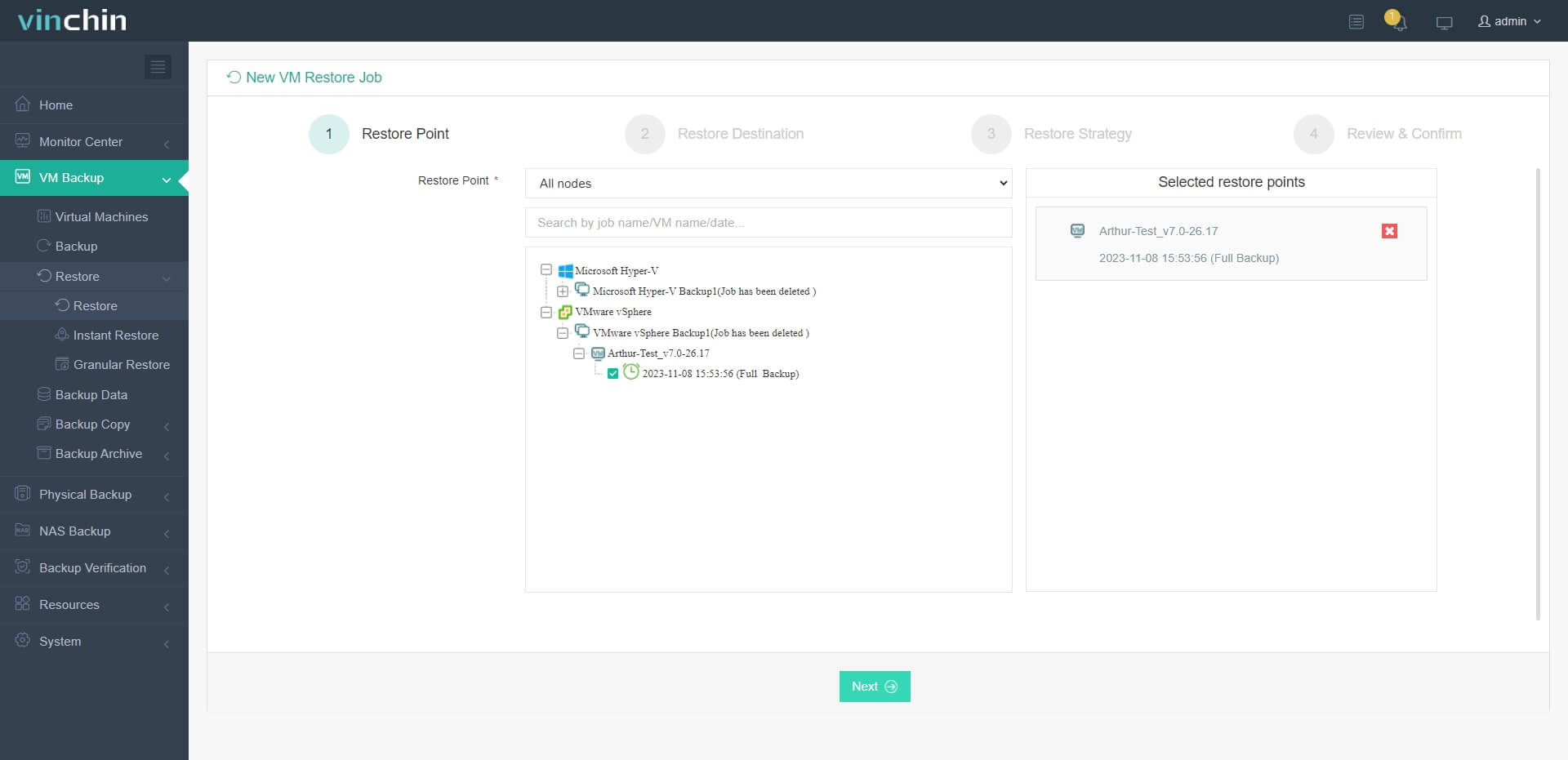
2. Wählen Sie einen Hyper-V-Host als Zielhost aus
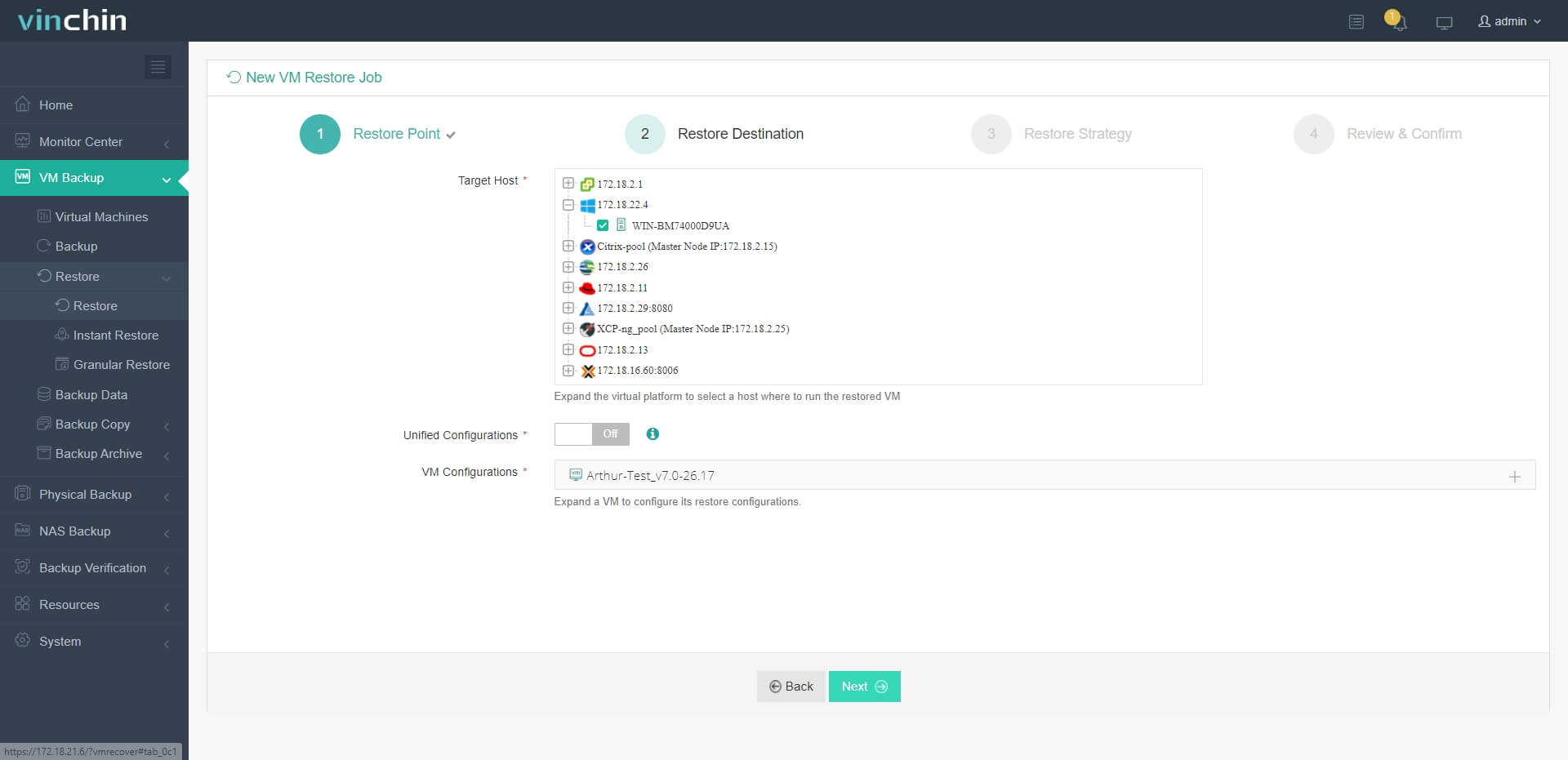
3. Stellen Sie einfach Wiederherstellungsstrategien ein oder überspringen Sie diesen Schritt direkt
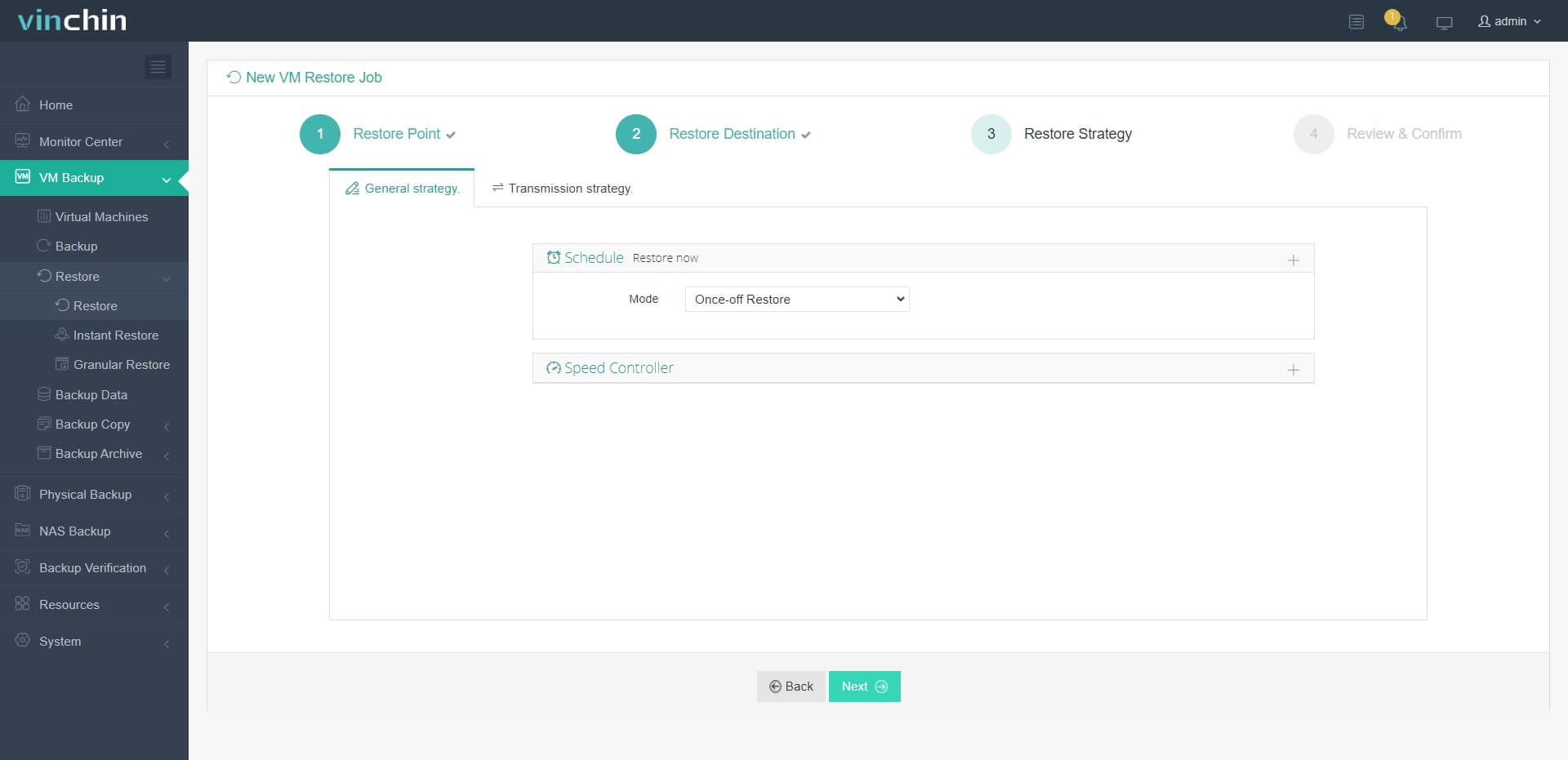
4. Geben Sie einfach den Auftrag ein und dann wird die VMware VM schnell auf dem Hyper-V Host wiederhergestellt
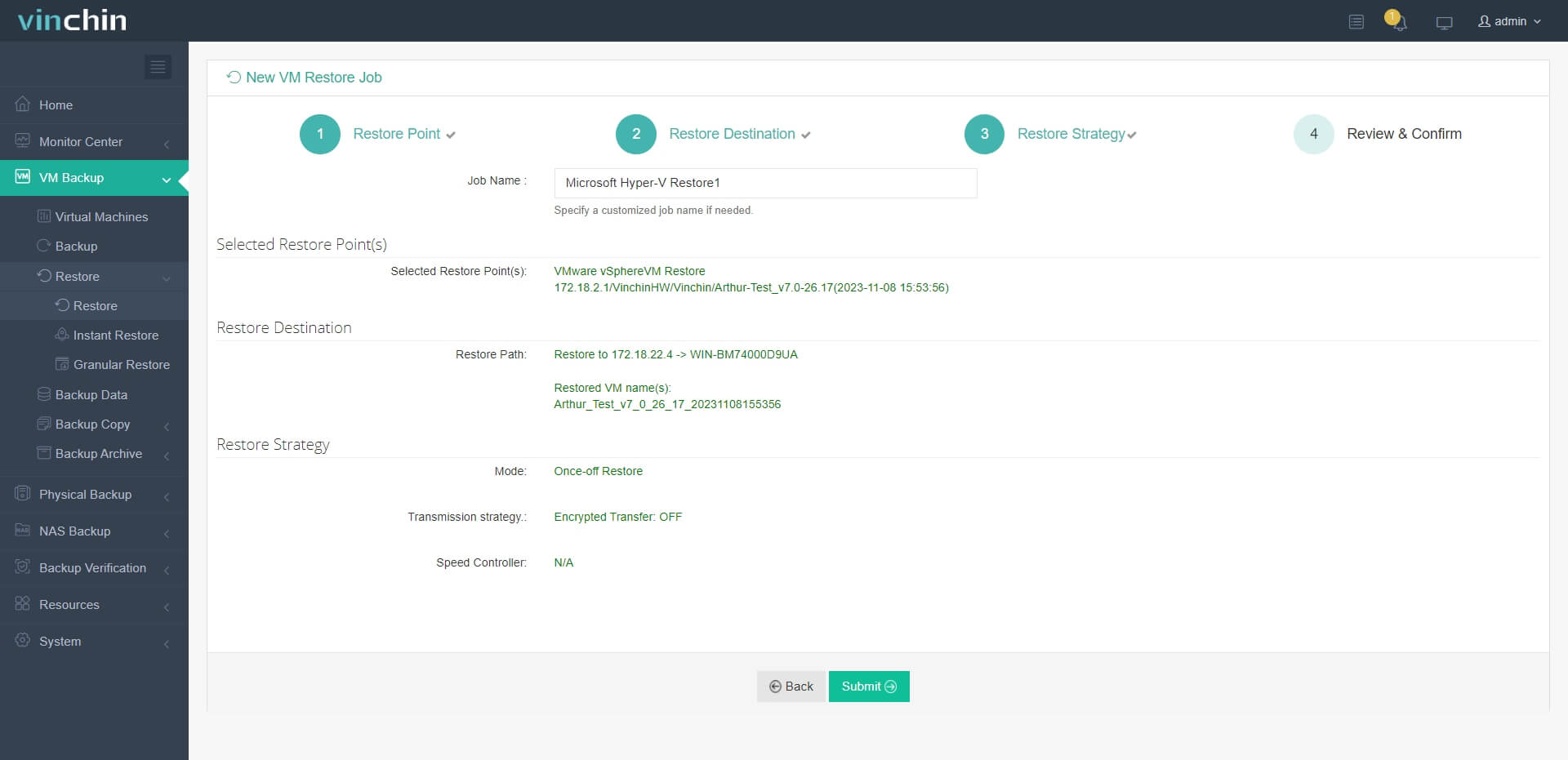
Vinchin Backup & Recovery wurde von Tausenden von Unternehmen ausgewählt und Sie können auch hier eine 60-tägige kostenlose Testversion mit vollem Funktionsumfang starten. Auch, kontaktieren Sie uns, hinterlassen Sie Ihre Anforderungen und dann erhalten Sie Ihre maßgeschneiderte Lösung. Wir haben Partnerschaften mit renommierten Unternehmen auf der ganzen Welt gegründet, also wenn Sie ein lokales Geschäft machen möchten, können Sie hier einen lokalen Partner auswählen.
Zusammenfassung
Es gibt viele Arten von Virtualisierungslösungen für die Bereitstellung einer virtuellen Umgebung. VMware und Hyper-V gehören zu den beliebtesten. Bei der Verwaltung einer heterogenen virtuellen Umgebung oder bei der Änderung der Virtualisierungslösung müssen IT-Administratoren den Weg kennen, um VM zwischen verschiedenen Plattformen zu migrieren. In diesem Beitrag wird der Weg zur Konvertierung von VMDK in VHD/VHDX für die Datenmigration vorgestellt. IT-Administratoren können VM leicht verschieben, indem sie die virtuelle Festplatte konvertieren oder ohne Auszug und Import der virtuellen Festplattendateien.
Um VMware bequem zu Hyper-V zu migrieren, können IT-Administratoren Vinchin Backup & Recovery für die agentenlose Migration wählen. Verpassen Sie nicht die kostenlose Testversion.
Teilen auf:






